"Não é possivel expandir a pasta" é um dos erros mais comuns do Outlook que ocorre quando o usuário tenta expandir uma pasta compartilhada, pasta pública, catálogo de endereços ou caixa de correio secundária. Neste artigo, discutiremos o que desencadeia "Não é possivel expandir a pasta" e te ajudar facilmente reparação não é possivel expandir a pasta erro.
Mesa de conteúdo:
- Modo de troca em cache ativo
- Limite de pasta definido excedido.
- Interrupções contínuas para suplementos de terceiros
- Arquivos OST ou PST corrompidos / danificados
A seguir estão alguns dos motivos que causam não é possivel expandir a pasta erro e como reparar não é possivel expandir a pasta erro.
1. Modo em Cache Transferência está “ON”
Habilitando o modo de transferência em cache melhora a experiência do usuário, pois salva uma cópia da caixa de correio no formato de arquivo OST no sistema do seu computador. O modo de troca de cache fornece acesso fácil aos dados do Outlook durante uma conexão de internet baixa. Por padrão, o modo Exchange está ativado.
Quando o arquivo OST fica superdimensionado. Isso torna a caixa de correio e outras pastas corrompidas e inacessíveis.
Nota: A opção de modo em cache está disponível apenas na conta do Exchange, não nas contas POP3 e IMAP.
Tente desligar o modo em cache para ver se o arquivo OST superdimensionado é a causa do problema. Embora isso possa resultar em uma velocidade de carregamento lenta e uma ligeira queda no desempenho, é possível que ele resolva esse problema.
Você pode desligar o modo de troca de cache. Simplesmente seguindo as etapas abaixo.
Degrau 1: Abrir Outlook aplicativo. Em seguida, clique em File.
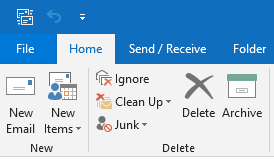
Degrau 2: Escolher Account Settings.
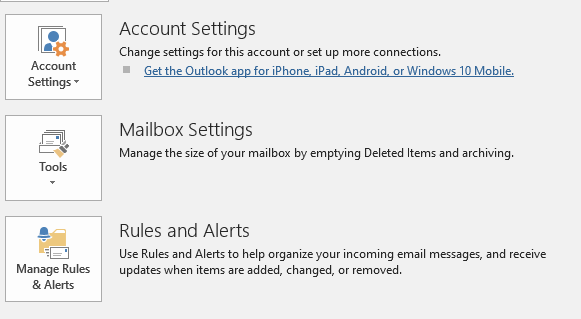
Degrau 3: Clique no Account Settings.
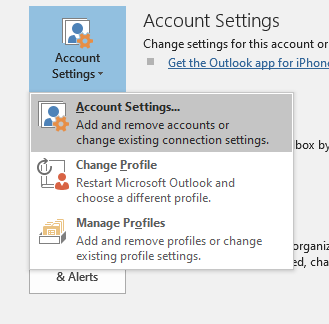
Degrau 4: Depois de selecionar a conta, clique em Change guia.
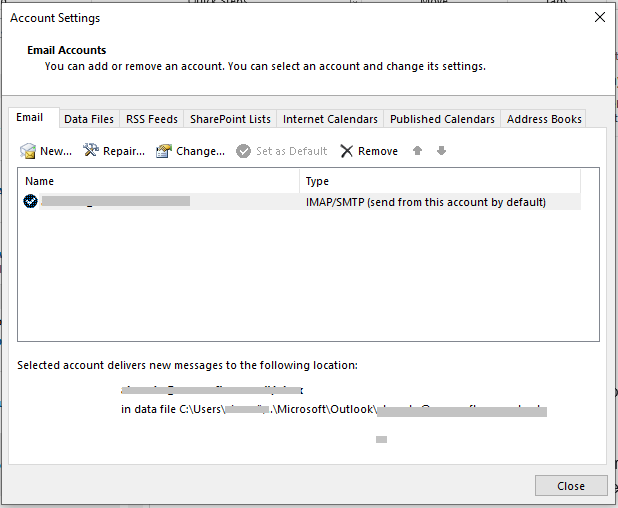
Degrau 5: Nas configurações off-line, desmarque o Use Cached Mode.
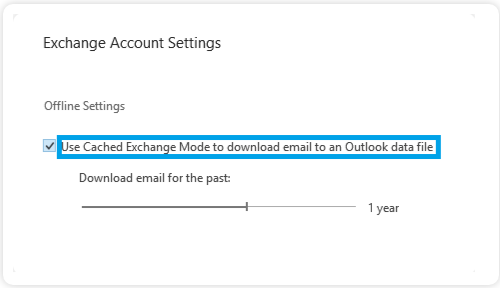
Degrau 6: Feche e reinicie o aplicativo Outlook.
Se você estiver usando uma conta POP3 ou IMAP. Se a desativação do modo Cache do Exchange não resolveu o problema, continue lendo.
2. Limite de Pasta Excedido
Nas contas do Microsoft Exchange, o Outlook tem um limite definido de 1000 pastas. Quaisquer pastas adicionais estão inacessíveis e não podem ser expandidas. Os usuários das versões do Outlook 2010, 2013, 2016 e 2019 estão limitados a 500 pastas em que cada pasta pode conter até 100.000 arquivos. Se seus arquivos do Outlook ultrapassarem esses limites especificados, o usuário não poderá acessar as pastas específicas.
Duas etapas fáceis para corrigir esse problema.
Degrau 1: Faça backup de todos os seus e-mails importantes e outros dados do Outlook.
O objetivo principal do backup é criar uma cópia dos dados. Que pode ser usado em caso de perda acidental de dados ou inacessibilidade de dados devido a vírus ou outro ataque de malware, corrupção de dados etc.
Você pode fazer um backup de seus dados do Outlook de duas maneiras
- Faça você mesmo (manualmente) usando a função Importar / Exportar no Outlook.
- Faça backup de seus dados do Outlook usando uma ferramenta de backup avançada do Outlook.
Remo Outlook backup e migração é uma ferramenta amigável para fazer backup de todos os seus dados do Outlook sem complicações. Usando esta ferramenta, você pode personalizar as configurações para fazer backup de todos os dados do Outlook ou atributos específicos como e-mails do Outlook, contatos, eventos, etc. Além disso, você também pode usar a opção de backup avançado para agendar backup do Outlook em uma data ou hora posterior.
Quando terminar de fazer um backup de seus dados importantes. É extremamente importante seguir a próxima etapa.
Degrau 2: Exclua todos os e-mails ou pastas indesejados.
Alguns de seus e-mails ou arquivos de dados sem importância ou irrelevantes podem estar consumindo muito espaço de armazenamento em seu disco rígido.
Excluí-los permanentemente para economizar espaço no disco rígido faz muito sentido. O que resultará em pastas menores em sua unidade.
Verifique rotineiramente se há e-mails indesejados ou outros arquivos de dados em sua caixa de correio para excluir.
No caso de a exclusão de e-mails e anexos do Outlook não ajudar você reparar não é possivel expandir a pasta erro no Outlook, vá para a próxima solução.
3. Interrupções Constantes de Suplementos de Terceiros
Os suplementos do Outlook são aplicativos de terceiros projetados para melhorar o desempenho e a produtividade dos usuários.
Se você instalou vários suplementos em seu computador. Muitas vezes, pode haver um conflito entre dois ou mais suplementos, causando o caos. O que pode resultar em "erro não é possível expandir a pasta".
Você pode tentar desabilitar todos os suplementos no Outlook. E quando o erro não for mais um problema. Habilite um add-in por vez para ver qual estava com defeito.
Siga as etapas indicadas abaixo para desabilitar suplementos no Outlook.
Degrau 1: Abrir Outlook aplicativa.
Degrau 2: Clique em File, em cima. Clique em options, então clique em Add-ins.
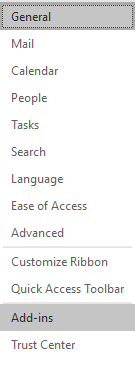
Degrau 3: Uma lista de todos os suplementos ativos, inativos e desabilitados é exibida na tela.
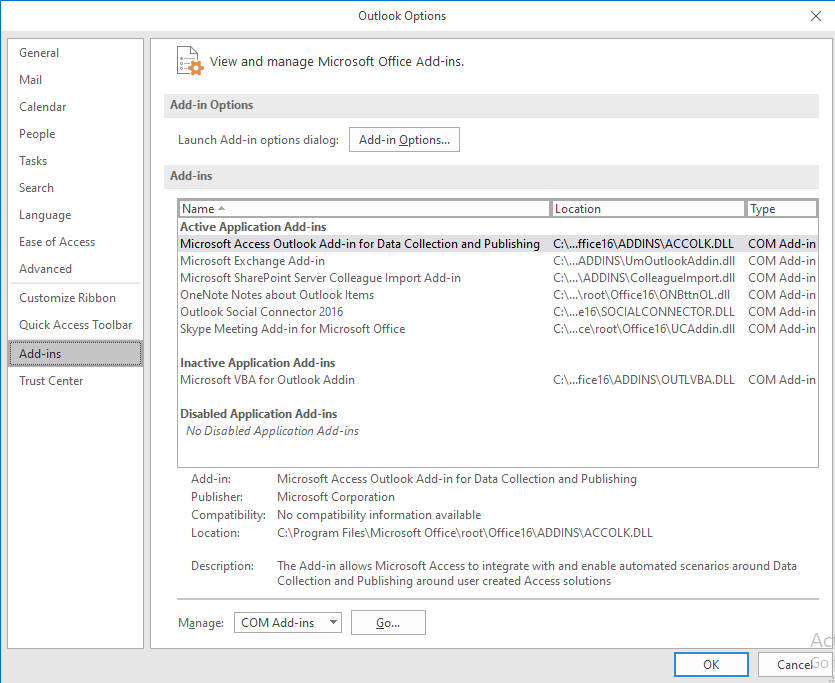
Degrau 4: Parte inferior da página, selecione Manage: COM Add-ins, pressione Go.

Degrau 5: Desmarque os suplementos que deseja desativar e clique em Ok.
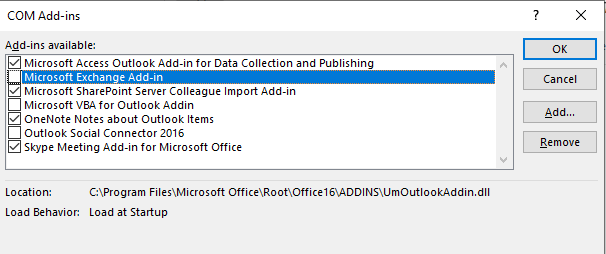
Caso você tenha descoberto qual add-in foi responsável pelo erro. Desinstale o add-in e retome o trabalho com o Outlook.
Se as soluções mencionadas acima não corrigiram o erro. Então, é possível que seus arquivos OST ou PST estejam corrompidos. Para consertar os arquivos de dados corrompidos do Outlook, consulte a próxima seção.
4. Arquivos OST ou PST Corrompidos
Um arquivo de dados do Outlook corrompido pode tornar suas pastas inacessíveis. Os arquivos OST e PST são corrompidos de diferentes maneiras, desde desligamentos inadequados, queda de energia abrupta, ataques de vírus e malware, disco rígido danificado, arquivos grandes etc.
Dependendo da configuração do Outlook. Você está usando um arquivo .PST ou .OST. Você pode encontrar arquivo de dados do Outlook aqui.
Você pode reparar arquivos corrompidos de duas maneiras:
Você pode fazer isso manualmente usando a ferramenta SCANPST.exe. Usando scanPST.exe pode reparar pequenas corrupção em arquivos OST ou PST. No entanto, ele tem algumas desvantagens, como fazer alterações irreversíveis no arquivo de dados do Outlook.
Se você deseja reparar arquivos OST ou PST extremamente corrompidos e não quer correr o risco de perder os dados. Usar Remo reparar Outlook PST. Ao contrário do scanpst.exe, ele cria uma cópia do arquivo original e trabalha nela, tornando o reparo do arquivo um processo descomplicado.
Reparar arquivos PST e OST usando REMO REPARAR OUTLOOK PST.
- Repara arquivos PST gravemente danificados, corrompidos ou até mesmo inacessíveis.
- Ele não apenas repara arquivos corrompidos, mas também recupera dados excluídos do Outlook, como (e-mails, notas, contatos, calendário, lembretes, etc.)
- Ele usa o mecanismo somente leitura para garantir que nenhum dano seja feito ao arquivo PST danificado durante o processo de reparo.
- REMO FERRAMENTA DE REPARAÇÃO PST também repara arquivos OST corrompidos. Ele verifica e lê o conteúdo de um arquivo OST danificado e regenera um arquivo PST saudável.
Conclusão
Devido a motivos como o modo de cache de troca ativo, ultrapassar o limite de arquivo definido e outros motivos mencionados acima, pode ocorrer o erro "não é possível expandir a pasta".
No entanto, ao seguir as soluções discutidas acima, você não deverá ter nenhum problema para resolver o erro e acessar sua pasta. Se você recebe muitos e-mails diariamente, exclua e-mails ou pastas indesejados ali mesmo, isso evitará que seu arquivo de dados fique sobrecarregado e garantirá uma funcionalidade tranquila.
